AGENȚIA Federal pentru Educație
Penza Stat Academia tehnologică
DEPARTAMENTUL DE INFORMAȚII COMPUTER TECHNOLOGY
Activitatea de laborator №7
Concepte TablichnyyprotsessorMicrosoft Oficiul Excel.Osnovnye. Introducerea de date și editarea în Microsoft Office Excel
elev gr. 09em2zi
Am luat: Profesor asociat, Departamentul de. TIC
sarcini de control 1. Dezvoltarea de separare și populează celulele recepțiile
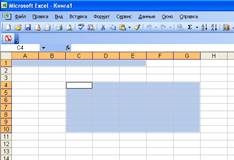
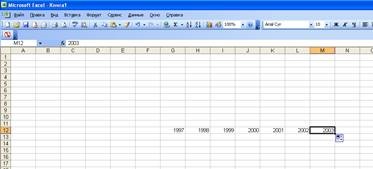
Sarcina de control 2. Formatarea dannyah
Utilizarea instrumentelor Excel pentru a crea un registru de lucru cu tabele:
· Pentru a crea și a popula o listă tabel de grupuri de studenți (10 pers.), Introduceți titlul tabel, coloana și rândul antetele: specificați numărul de serie în lista de studenți, numele complet, vârsta, mărimea de burse; (freca.) Se toarnă cutia verde cu numele său;
· Pe foaia de 4 (creați-l) cu foaie 1 completat tabelul de copiere și de a crea tabelul 2, prin selectarea dintr-o listă de date elevilor de chiar (sau impare) numerele de secvență (în funcție de sarcinile de realizare); sorta numele în ordine alfabetică, să elibereze cadrele de masă.
Variante de sarcini: 1 - numărul de înregistrare-carte - un număr par.
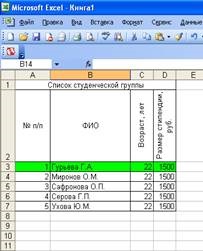
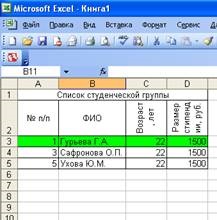
1. Care sunt principalele elemente ale ferestrei Excel.
Principalele elemente ale ecranului de operare sunt:
Bara de titlu (specifică numele programului) din butoanele de comandă al ferestrei program și o fereastră de document (Close, Minimizarea fereastra sau maximizată, aproape);
bara de meniu principal (fiecare element de meniu este un set de comenzi, unite printr-o orientare funcțională comună), plus fereastra pentru a căuta informații de fond.
Toolbars (Standard, formatare și colab.).
Spațiul de lucru (fișa de lucru activă).
barele de defilare (vertical și orizontal).
Set de file (cotoare) pentru a deplasa între foile de lucru.
3. Cum de a selecta o celulă, un bloc de celule, unități care nu au legătură?
1. Evidențiați - clic pe linia indicatoare (linia)
2. Selectați o coloană - clic pe indicatorul (în litera) coloană
3. Evidențiați foaie - clic pe indicatorul din colțul din stânga sus (intersecția indicatorilor rândului și coloanei)
celulele adiacente 4. Selectați bloc - nota prima celula din bloc, în timp ce apăsați butonul din stânga al mouse-ului, trageți indicatorul toate celulele unității rămase.
6. Selectați mai multe foi de lucru - selectați mai multe cotoare.
Pentru a selecta o serie de celule cu tastatura, efectuați următorii pași:
1. Utilizați tasta de navigare pentru a trece la prima celulă a numărului alocat.
3. Dacă doriți să furnizeze, zone de celule non-adiacente suplimentare, faceți clic
4. Care sunt principalele funcții ale markerul de completare automată a?
funcția de completare automată vă permite să completați în zona de date în conformitate cu anumite reguli de celule. Excel caută regulile de completare a datelor de intrare pentru a determina valorile celulelor goale. Dacă se administrează o sămânță de umplere probă valoare, o celulă este alocată, în cazul în care intervalul de schimbare listă de date, cele două celule sunt umplute cu datele corespunzătoare trebuie alocate.
1. Se introduce datele în celula primară sau celulele adiacente (în cazul dat regula de umplere).
2. Selectați celula sau celulele în care o regulă este stabilită de umplere.
3. Plasați cursorul pe mânerul de umplere (fig. 1), un mic pătrat în colțul din dreapta jos al celulei active.
4. Trageți mânerul de umplere (orizontală sau verticală) la ultima celula pe care doriți să completați modelul.
5. Eliberați butonul mouse-ului.
5. Vă rugăm să explicați din meniul contextual.
Meniul contextual este invocat prin apăsarea butonului din dreapta al mouse-ului pe orice control.
6. Cum pot șterge sau adăuga o celulă, rând, coloană? Cum pot schimba dimensiunile?
Pentru a adăuga o coloană de tabel, introduceți o valoare sau un text într-o celulă la dreapta a tabelului.
Puteți pur și simplu selectați una sau mai multe celule în rândurile sau coloanele din tabel pe care doriți să le ștergeți.
7. Ce se poate face cu o foaie de Excel?
- adăuga, șterge, redenumi, muta.
8. Ce tipuri de date pot fi înregistrate într-o celulă?
Excel vă permite să introduceți trei tipuri de celule de date: numere, text, formule. Textul poate fi folosit pentru masă titluri, explicații sau marcajele de pe foaia de lucru. Dacă Excel nu recunoaște tipul de date ca un număr sau o formulă, datele sunt tratate ca text.
Numerele sunt folosite pentru a reprezenta informații digitale și pot fi administrate într-o varietate de formate .. În general, bani, financiare, dobânzi, etc. Data și ora poate fi, de asemenea, considerate ca numere.
9. Ce înseamnă termenul „formatul de celulă“?
Formatul de date, alinierea, font, frontiere, umbrire, protectie.
10. Care sunt câteva modalități de a alinia conținutul unei celule?
Folosind meniul contextual - formatați celulele sau folosind „Formatare“ bara de instrumente.
11. Cum se face cadrul mesei?
Format Cells - frontieră.
Concluzii laborator Progresul
Vă mulțumim pentru ajutor! Ia o pauză, student te distrezi: grup Victor numit Viem, deoarece prelegerile profesorilor, când a dormit în mod obișnuit într-un nerușinat așezat pe rândul din față de tabele, colegii a spus: „Ridicați-l pentru totdeauna.“ Apropo, anecdota este preluată din chatanekdotov.ru